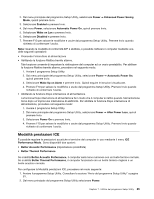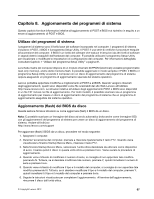Lenovo ThinkCentre M92z (Italian) User Guide - Page 100
Aggiornamento (flash) del BIOS dal sistema operativo
 |
View all Lenovo ThinkCentre M92z manuals
Add to My Manuals
Save this manual to your list of manuals |
Page 100 highlights
Aggiornamento (flash) del BIOS dal sistema operativo Nota: Dal momento che Lenovo apporta costanti miglioramenti ai propri siti Web, il contenuto della pagina Web (incluso il contenuto a cui si fa riferimento nella seguente procedura) è soggetto a modifiche senza preavviso. Per aggiornare (flash) il BIOS dal sistema operativo, procedere nel modo seguente: 1. Visitare il sito Web all'indirizzo http://www.lenovo.com/support. 2. Procedere nel modo seguente per individuare i file scaricabili per il proprio tipo di macchina: a. Nel campo Enter a product number (Immettere un numero di prodotto), immettere il tipo di macchina e fare clic su Go (Vai). b. Fare clic su Downloads and drivers (Download e driver). c. Selezionare BIOS dalla casella di elenco a discesa Refine results (Perfeziona la ricerca) per individuare facilmente tutti i collegamenti correlati al BIOS. d. Fare clic sul collegamento di aggiornamento BIOS. 3. Fare clic sul file TXT che contiene le istruzioni per l'aggiornamento (Flash) del BIOS dal sistema operativo. 4. Stampare queste istruzioni. Questa operazione è molto importante poiché tali istruzioni non verranno visualizzate sullo schermo una volta iniziato il download. 5. Seguire le istruzioni stampate per scaricare, estrarre e installare l'aggiornamento. Ripristino in seguito ad un errore di aggiornamento POST/BIOS Se il computer viene spento accidentalmente durante l'aggiornamento di POST e BIOS, il computer potrebbe non riavviarsi correttamente. In tal caso, effettuare la seguente procedura per il ripristino in caso di errore di aggiornamento POST e BIOS. Questa procedura è comunemente chiamata recupero dal blocco di avvio. 1. Rimuovere tutti i supporti dalle unità e spegnere tutte le periferiche collegate e il computer. Quindi, scollegare tutti i cavi di alimentazione dalle prese elettriche e scollegare tutti i cavi collegati al computer. 2. Rimuovere il coperchio del computer. Consultare la sezione "Rimozione del coperchio del computer" a pagina 37. 3. Individuare il jumper Clear CMOS/Recovery sulla scheda di sistema. Consultare la sezione "Identificazione dei componenti sulla scheda di sistema" a pagina 15. 4. Rimuovere eventuali cavi che impediscono l'accesso al jumper Clear CMOS/Recovery. 5. Spostare il cavallotto dalla posizione standard (pin 1 e 2) alla posizione di manutenzione (pin 2 e 3). 6. Collegare nuovamente i cavi che sono stati scollegati. 7. Reinserire il coperchio del computer e ricollegare i cavi di alimentazione per computer e monitor alle prese elettriche. Consultare la sezione "Operazioni finali di sostituzione dei componenti" a pagina 70. 8. Accendere il computer, quindi inserire il disco di aggiornamento POST e BIOS (aggiornamento flash) nell'unità ottica. Attendere alcuni minuti. Verrà avviata la sessione di ripristino. La sessione di ripristino durerà due o tre minuti. Durante questo intervallo di tempo, viene visualizzato un messaggio di avvertenza e non è necessaria alcuna azione da parte dell'utente. 9. Al termine della sessione di ripristino, non verrà visualizzato alcun filmato e il computer si spegnerà automaticamente. 10. Ripetere i passi da 1 a 4. 11. Riportare il cavallotto di cancellazione CMOS/ripristino nella posizione standard (piedini 1 e 2). 12. Collegare nuovamente i cavi che sono stati scollegati. 13. Reinstallare il coperchio del computer e ricollegare gli eventuali cavi scollegati. 14. Accendere il computer per riavviare il sistema operativo. 88 Guida per l'utente ThinkCentre